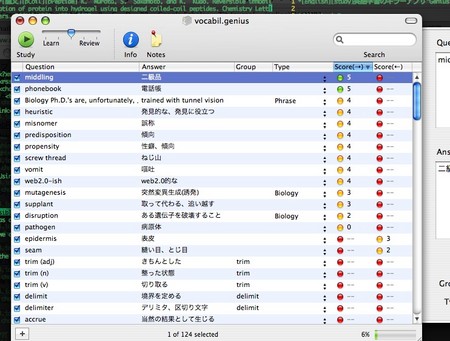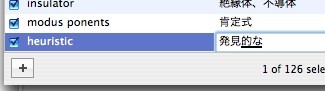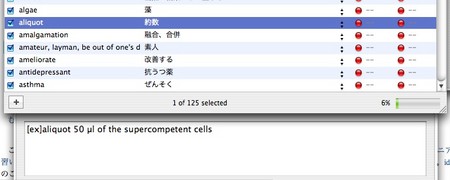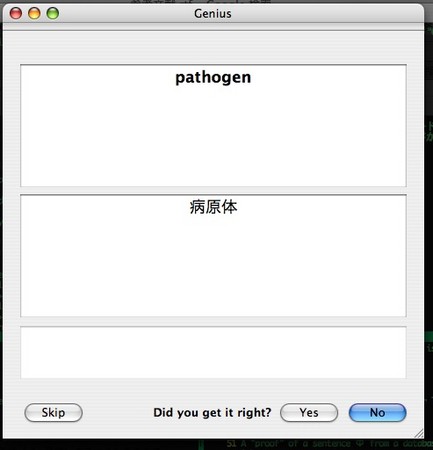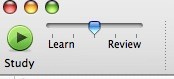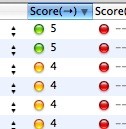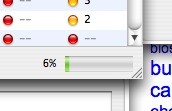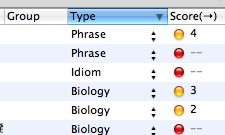英語学習フレームワークと、暗記のキラーアプリ"Genius"
今まで僕は、覚えたい英語(論文読んでいて出会った用語、基礎的だけどよく間違える単語、カコイイフレーズなど)をテキストファイルにためてきた。それは「いつか理想の単語帳ソフトに出会うだろう、もしくは作ろう」と思ってのことだった。iKnow(笑)のパッケージングされた英単語は覚える気にならなかった。
その待ち時間も終わりを告げたようだ。
ktkrと思った英語学習フレームワークと、暗記に役立つMac OS Xアプリを紹介したい。
まず一つめ。
id:Murakamiさんが
むらログ: スティーブ・ジョブズのスピーチをインタラクティブな英語教材にしてみた。
むらログ: はてブで得た確信。それはコンテンツとフレームワークだ!
これらのエントリで紹介されていた自作のインタラクティブな英語教材がそれだ。僕のエントリiKnowはだめだ。と独学マニアはぼやいた - ミームの死骸を待ちながら
iPS細胞の論文とか、ワトソン・クリックのDNA構造の論文とか、自分の分野であるいは自分の視点で「これは名文」と思うものを題材にして学習できるのがすばらしい。
これを使ってハリー・ポッターを問題にするなどしたら、わりと一般ウケが良さそうな気がする。英単語のレベルは低いけど、ネイティブな言い回しは自然に覚えられるんじゃ無かろうか。。僕ハリポタあまり好きじゃないけど。
もう一つ。天才の名を冠するアプリケーション
Genius: Opensource Software Project
id:Kiyoyaに教えてもらったこのアプリに完全に惚れた。結婚してくれ。
百聞は一見にしかず。まぁスクリーンショットを見てほしい。
英単語の暗記データベースとして使える。「問題」に対する「回答」、または「回答」から「問題」を選ぶクイズを出力し、記憶定着度もカウントしてくれる。
また英語に限らず、歴史の年号やその他覚えたいこともろもろに応用可能だ。こ、これは…!
データのインポート
上の写真は僕がためてた「to learn」データをインポートしたもの。
Geniusは、タブ区切りのCSVファイルやテキストファイルをインポートできる(Command + Shift + I)。
文字コードは日本語 (Mac OS X)、改行コードは Unix (LF) でないと受け付けない。普段ターミナルのvimで文章書いてるので文字コードがUnicode(UTF-8)になってて、インポートに手間取った。タブの数はカラム数と揃えておくこと。7つだったかな?
逆にタブ区切りの.txtファイルとしてExportもできるので、Excelでstaticにデータ管理したいと思ったときもばっちりさね。正解数も出力される。
僕のように.txtやcsv、Excelファイルで「単語帳」を作っていた人は是非試して欲しい。その他の人も、今から溜めていこう。英語を読んで知らない表現にぶつかるのが楽しくなること請け合い。
以下に、簡単な操作の流れをば。
データの登録
たとえば英単語 "heuristic" と、その訳語 "発見的な、発見に役立つ" を覚えたいとする。
Genius画面でItemを新規作成 (Command + Shift + N) して、Question側に英単語、Answer側に日本語を入れる。大丈夫、英語->日本語だけじゃなく日本語->英語も自動的に出してくれるから。
"Notes"に例文や語呂合わせを
みえてる?単語リストの下に"Notes"って部分があって、各Itemsに自由にメモを入れられる。
僕は高校生の時から"Vワード"シリーズのファンで、ゴロで記憶してきた単語がかなり多い。そんなわけでこの"Notes"に思いついたゴロを入れたり、例文を入れたりしている。
このシリーズ以外と奥が深くて、完結編なんて未だに覚え切れていない。
問題に回答しよう
問題作りっぱなしが許されるのは小学生までですよねー。というわけで解きましょう。再生ボタンみたいなのを押すと、問題モードに入る。問題は、登録Itemsの中からランダムに選ばれる。
最初に出てきたときは回答も一緒に表示されるので、これが問題になるんだな、と覚える。
二回目以降は問題(この場合"heuristic")だけ表示される。回答欄に答えを入力する*1。これを繰り返すだけ。
"Learn"と"Review"のつまみを調整することで、アグレッシブに新しい単語をガンガン覚えるか、正答した単語も繰り返し出題するか、の割合を調節できる。気が利くねぇ。
蓄積が見える
このGeniusの気に入った点、それは蓄積が目に見えること。
右にあるいかにもMac的なまるポチが、記憶定着度を色と数字で表したものだ。
加えて、下にある緑のゲージは全体の進行度合い。
これは嬉しい!いや6%は嬉しくないけど!
Groupの使い方
Geniusには、各アイテムについて"Group"、"Type"というパラメータがある。Helpでは、
と説明されている。このHash流使い方を書いてみる。
と言ってもGroupはまだ試行錯誤段階で、
delimit, delimiter, delimitationなど品詞が異なる派生語を、一つの "delimit" Group に入れている。
もうちと工夫できそうな気がする。
Typeの使い方
一方のTypeは気に入った。
"Phrase"や"Biology"、"Abbreviatioin" などというTypeを設定してみた。"Biology"は生物学の論文で出てきた専門用語、"Abbreviation"はたとえば
- SANS
- small angle neutron scatterir
などの略語を登録している。略語ってのは、専門分野にどっぷりの人はしょっちゅう使うから覚えるけど、日曜プログラマーがたまに出会うプログラム用語*2とか、ジャンルを問わず読んだ本にぽろっと出てきただけの略語は忘れてしまうものです。
で、"Phrase"は
"Phrase" Type は、ウェブや原著でみつけた粋な表現を抜き出してきて、iKnow(笑)の「フレーズ穴埋め」みたいに問題化したものだ。たとえば
Biology Ph.D.'s are, unfortunately, trained with tunnel vision in terms of career development.
こんな文章を見つけてきたとする。たしか これを読んでて出てきた表現だったかな。
これを読んでて出てきた表現だったかな。
僕が「へぇ」と思ったのはこのうち"with tunnel vision"の所。そんな風に言うんだ、と。ここを覚えたい。そこで
Question: Biology Ph.D.'s are, unfortunately, _ _ _ _ in terms of career development.
Answer: trained with tunnel vision
こうやって新規Itemに登録する。ある程度ごっそり抜き取って、その抜き取った部分をAnswersに入れる。iKnow(笑)みたいにアルファベット数のアンダーバーを入れても良いけど、ちょっとヒント与えすぎだろう。めんどいし。
ほくほく
たとえば、ついに昨日買ってしまったウェブ時代 5つの定理―この言葉が未来を切り開く!この本に収録されているビジョナリーの名言など、ある程度短い場合はGeniusの"穴埋め問題"化でアタマに染みこませればいいし、
スティーブ・ジョブスのスピーチや興味深い英語記事など、長めのコンテンツが気に入ってそれを題材に勉強したい場合は村上さんのWeb教材*3を使えばいい。
まぁこんなところ。
さらに生活に浸透させるならatとか使って定期的に起動されるようにして、毎日欠かさず自分にやらせりゃいいのかな。
いやいやそれにしても今の時代は便利っすね。
嬉しいと同時に悔しいのは、僕自身が必要なもの、あるいは周囲に足りないものをぱぱっと作れるエンジニアであればなぁ…という点か。
( Shut the fuck up and write some code. )